Jak połączyć tabele ninja z formularzami WordPress
Opublikowany: 2022-04-25Kiedy prowadzisz witrynę WordPress i chcesz zaprezentować zebrane wpisy formularzy w formacie tabelarycznym, najlepszym rozwiązaniem jest stworzenie zautomatyzowanego procesu — poza tym ludzie lubią rzeczy łatwe, bezwysiłkowe i szybkie. Aby to zrobić, istnieje kilka skrupulatnych narzędzi WordPress, aby upewnić się, że proces przebiega sprawnie.
Tak więc, przedstawiamy tabele Ninja i formularze Fluent oraz jak połączyć tabele Ninja z formularzami WordPress w zaledwie trzech prostych krokach. Ale wcześniej zobaczmy, dlaczego potrzebujesz tabel z formularzami.
Dlaczego potrzebujesz tabel z formularzami?
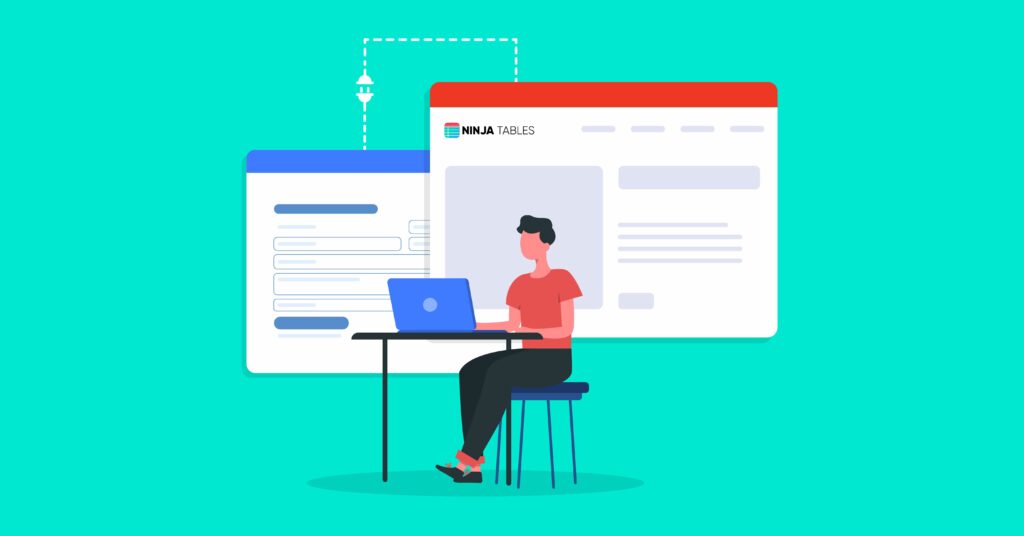
Jeśli nie chcesz korzystać z automatycznego procesu wyświetlania danych w witrynie WordPress, przewidujmy wyniki innych procesów.
- Możesz wyeksportować plik CSV formularza i dołączyć go do swojej tabeli. W takim przypadku musisz regularnie aktualizować informacje w tabeli.
- Możesz też ręcznie skopiować przesłane formularze i wkleić je do odpowiedniej tabeli. Ale to będzie cię kosztować dużo wysiłku, czasu i kłopotów. Poza tym istnieje możliwość popełnienia błędów w postaci informacji.
Obie te procedury wymagają interwencji człowieka i wysiłku i zdecydowanie powodują kłopoty. Nie wspominając o czasie, jaki zajmie im wykonanie zadania.
W tym kontekście integracja Ninja Tables z Fluent Forms jest najlepszą opcją, gdy trzeba przeciągnąć wpisy formularza i umieścić je w tabeli danych. Co więcej, w tym systemie tabela będzie aktualizowana w czasie rzeczywistym, dzięki czemu nie musisz ręcznie obsługiwać wpisów danych, pozostawiając zero szans na błąd.
Teraz, gdy zamierzamy ujawnić sztuczki, jak połączyć tabele Ninja z formularzami Fluent Forms, najpierw dowiedzmy się, jakie korzyści płyną z używania tabel Ninja.
Jak stoły Ninja mogą zwiększyć moc form, czyli korzyści

Ninja Tables to wtyczka do WordPressa, która pomaga uporządkować dane w rzędach i kolumnach w przyjaznym dla użytkownika układzie. Dzięki Ninja Tables możesz tworzyć tabele, takie jak tabele cenowe, tabele danych, tabele produktów, porównania itp. Dzięki temu Twoja witryna wygląda lepiej. Poza tym stoły Ninja mają łatwe w użyciu ustawienia i kuszący interfejs. Możesz zaprojektować dynamiczną tabelę bezpośrednio ze swojej witryny bez doświadczenia w kodowaniu. Poza tym możesz tworzyć, dostosowywać i zarządzać tabelami, jak chcesz.
Co więcej, pozwala zmienić zaśmiecone informacje w proste i piękne tabele w postach lub stronach WordPress. W rezultacie użytkownicy mogą odczytywać dane w formacie tabelarycznym, a Google może klasyfikować fragmenty tabeli w wynikach wyszukiwania.
Stworzyliśmy tak wiele tabel porównawczych, tabel produktów, tabel informacji o użytkowniku i nie tylko za pomocą tabel Ninja i połączyliśmy je z formularzami Fluent Forms. W końcu tabele Ninja Tables są responsywne i dobrze wyświetlane na każdym urządzeniu.
Zanim zaczniemy samouczek, zobaczmy, dlaczego do tej procedury wybieramy Fluent Forms.
Dlaczego płynne formularze
Fluent Forms to najlepsza, lekka wtyczka do tworzenia formularzy w WordPress. Jest to jedno z najlepszych i najsolidniejszych narzędzi na rynku. Fluent Forms jest również wyposażony w przyjazny dla użytkownika interfejs dla początkujących. Daje mnóstwo unikalnych funkcji, które usprawnią Twój biznes. Za pomocą wtyczki możesz zaprojektować dowolny formularz kontaktowy, taki jak formularz ankiety, formularz zamówienia, ankiety, quizy itp. Poza tym możesz korzystać z wielu zaawansowanych funkcji, takich jak formularze konwersacyjne, zaawansowane tworzenie postów, niestandardowe css, pole radiowe, pole wyboru, quiz moduł i wiele innych.
Co więcej, funkcja gotowych szablonów sprawia, że proces tworzenia formularzy jest bezproblemowy dla początkujących. Ponadto Fluent Forms zawiera podstawowe funkcje, takie jak ograniczenia formularzy, ochrona przed spamem, logika warunkowa, obliczenia itp. Jest zintegrowany z ponad 40 innymi narzędziami, a jednym z nich jest Ninja Tables.
Jak połączyć stoły Ninja z Fluent Forms
Więc bez zbędnych ceregieli zobaczmy, jak dodać integrację Ninaj Tables z Fluent Forms. Procedura jest dość prosta, wystarczy raz utworzyć formularz za pomocą Fluent Forms, a wszystkie informacje zostaną automatycznie zaktualizowane w tabelach NinJa po skonfigurowaniu integracji.
Upewnij się, że zainstalowałeś obie wtyczki na pulpicie WordPress. Oto trzy kroki tworzenia tabel z formularzami.
- Twórz i projektuj formularze za pomocą Fluent Forms
- Zapisz, wyświetl podgląd i prześlij
- Połącz formularz z tabelami Ninja
Przejdźmy przez szczegóły kroków.
Krok 1: Stwórz i zaprojektuj formularz za pomocą Fluent Forms
Przejdź do pulpitu WordPress i wybierz Fluent Forms. Kliknij przycisk Dodaj nowy formularz w lewym górnym rogu odpowiedniej strony.
Teraz wybierz dowolny gotowy szablon formularza lub pusty formularz, aby dostosować formularz. W tej demonstracji wybieramy opcję pustego formularza.

Po otwarciu pustego formularza zobaczysz opcje tworzenia formularza — Pola wejściowe i Dostosowywanie danych wejściowych . Aby dodać pola do edytora formularzy, możesz kliknąć pola, przeciągnąć je i upuścić w edytorze formularzy lub kliknąć znak plus (+) i wyszukać bloki.
Po prostu dodajemy pola, klikając pola w sekcji po prawej stronie. Poza tym możesz zmienić nazwę formularza w lewym górnym rogu. Po prostu kliknij puste pole o nazwie i zmień nazwę, jak chcesz.
Dodaliśmy więc do tej pory cztery pola i zmodyfikowaliśmy ich nazwę lub wymagania z sekcji dostosowywania danych wejściowych.
Aby uzyskać więcej informacji na temat tworzenia formularza, zapoznaj się z naszą dokumentacją dotyczącą tworzenia formularza.
Krok 2: Zapisz, wyświetl podgląd i prześlij
Na koniec kliknij przycisk Zapisz formularz w prawym górnym rogu, gdy wszystkie ustawienia zostaną wykonane. Następnie przejdź do opcji Podgląd i projekt po lewej stronie przycisku Zapisz formularz .
W tym miejscu można wybrać styl formularza i style kontenera projektu, style gwiazdki, style wbudowanych komunikatów o błędach, po przesłaniu stylów komunikatu o sukcesie i po przesłaniu stylów komunikatu o błędzie. Poza tym możesz wybrać Importuj style z innego formularza . Aby zapisać zmiany, kliknij przycisk Zapisz ustawienia na stronie podglądu i projektowania.
Ostatnim etapem tego kroku jest przesłanie formularza w celu sprawdzenia, czy wszystko działa poprawnie. Pierwsze zgłoszenie będzie pierwszym wpisem.
Jeśli jednak chcesz dodać więcej pól do formularza, przejdź ponownie do panelu edytora i dodaj tyle pól, ile chcesz.
Teraz, jeśli uważasz, że przesłane wpisy wymagają edycji, kliknij przycisk z niebieską ikoną oka w sekcji wpisów. Otrzymasz szczegółowe informacje o tym konkretnym wpisie, który chcesz edytować.
Krok 3: Połącz integrację stołów Ninja z Fluent Forms
Przejdź do Tabeli Ninja z pulpitu WordPress i kliknij przycisk Dodaj tabelę . Pojawi się wyskakujące okienko. Tutaj nadaj swojej tabeli nazwę w polu Tytuł tabeli i dodaj opis, jeśli zajdzie taka potrzeba.
Teraz kliknij przycisk Connect Fluent Form na lewym pasku bocznym, wybierz szablon formularza z dostępnych szablonów, wybierz pola wprowadzania i podaj maksymalną liczbę rekordów. W końcu zapisz formularz.
Po zapisaniu formularza pojawi się tabela ze wszystkimi wpisami formularza. Pozostałe ustawienia są takie same dla wszystkich tabel Ninja. W związku z tym możesz edytować wiersze, konfigurować, importować-eksportować itp.
Aby uzyskać więcej informacji, zapoznaj się z dokumentacją dotyczącą dostosowywania i stylizowania tabel Ninja.
Jeśli chcesz sprawdzić interfejs tabeli, wstaw wpisy formularza do tabeli danych. Tak będzie wyglądał stół finałowy.
Na koniec skopiuj skrócony kod tabeli i wklej go w dowolnym miejscu swojego postu/stron WordPress.
Otóż to!
Mamy nadzieję, że ten artykuł okazał się pomocny. Jeśli masz jakiekolwiek pytania dotyczące tego tematu, zadaj nam je w sekcji komentarzy poniżej.
Na wynos

Fluent Forms to najlepszy kreator formularzy WordPress do tworzenia unikalnych i pomocnych formularzy kontaktowych. Z drugiej strony Ninja Tables to najważniejsza wtyczka do tabel do tworzenia pięknych tabel, aby wyświetlać niezbędne dane w Twojej witrynie. Połączenie tych dwóch to najlepsze rozwiązanie do zbierania i prezentowania danych w Twojej witrynie, aby uzyskać dobre wyniki. Co więcej, znajdziesz wiele innych korzyści, które poprawią wrażenia użytkownika i zwiększą współczynnik konwersji Twojej witryny.
Fluent Forms jest również zintegrowany z Discord, Meta Box, Paystack i wieloma innymi. Możesz śledzić nas na Facebooku, Twitterze, Instagramie i YouTube, aby uzyskać więcej samouczków.
